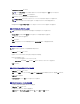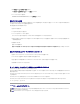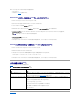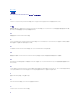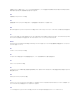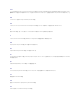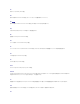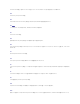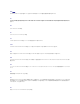Users Guide
3. メディアアプリケーションの起動 をクリックします。
仮想メディアセッションが開始され、仮想メディア ウィンドウが表示されます。
状態 ボックスに、ターゲットドライブと該当する各ドライブの接続状態が表示されます。
4. Dell Digital Access KVM ビューアアプリケーション ウィンドウで、仮想メディアデバイスがリモートシステムに連結されていることを確認します。
仮想メディアの仮想メディアデバイスへの接続
1. フロッピードライブ ボックスまたは CD/DVD ドライブ ボックスで、仮想メディアデバイスに接続する仮想メディアを選択します。
2. 参照 をクリックして、該当するドライブを選択します。
3. 接続 をクリックします。
接続先 列には、選択されたターゲットドライブの接続状態が表示されます。 読み取りバイト数 列には、データ転送速度が表示されます。
仮想メディアデバイスの変更
1. 仮想メディア ウィンドウで、切断 をクリックします。
2. 管理ステーションの CD ドライブからCD または DVD を取り出します(該当するものがある場合)。
3. 次のいずれかの処理を実行してください。
l 別の CD または DVD を管理ステーションの CD ドライブにセットします。
l フロッピードライブ または CD/DVD ドライブ のボックスで、参照 をクリックし、別のフロッピードライブか ISO イメージを選択します。
4. 接続 をクリックします。
仮想メディアデバイスからの仮想メディアデバイスの切断
1. 仮想メディア ウィンドウで、切断 をクリックします。
状態 ボックスでは、接続先 列のターゲットドライブの状態が 未接続 に変わり、読み取りバイト数 列の中の切断された各ドライブのデータ転送率は なし に変わります。
2. 仮想メディア ウィンドウを閉じます。
3. プログラム要求の終了 ウィンドウで、はい をクリックして仮想メディアウィンドウを閉じます。
仮想メディアデバイスのリモートシステムからの分離
1. Dell Remote Access Controller/Modular Chassis ウィンドウを開きます。
2. 仮想メディア 画面で、分離 をクリックします。
3. 入力要求があったら、OK をクリックして仮想メディア接続を閉じます。
仮想メディア 画面では、サーバーモジュールの選択 の選択内容が なし に変わり、分離 ボタンは 連結 に変わります。
メモ:いくつかの セキュリティ警告 ウィンドウが表示された場合は、そのウィンドウに示された内容を読んでから、はい はいをクリックして続行します。
メモ:フロッピードライブ の下に USB メモリキーまたはフロッピーイメージファイルもリスト表示されます(仮想フロッピーとして認識されるため)。
メモ:管理下システムの仮想デバイスのドライブ名は、管理ステーションの物理ドライブに付けられたドライブ名との関連性はありません。
メモ:有効なメディアがフロッピーまたは CD/DVD ドライブにあるか確認してから、個々の仮想メディアデバイスを接続してください。
メモ:接続中に仮想メディアを変更すると、システム起動順序が停止する場合があります。